В отношении приложений для родительского контроля ведется множество споров.
Некоторые говорят, что установка программного обеспечения Google Family Link на мобильные устройства ребенка – это способ потерять его доверие.
Другие утверждают, что в настоящее время, когда телефоны и планшеты практически управляют нами, нет другого пути, кроме здорового управления временем в телефоне, которое предлагает Family Link.
Это не приложение, которое только отслеживает местонахождение малыша.
У него гораздо больше опций. Поэтому мы решили написать руководство о том, как установить эту программу, а также показать, на что оно действительно способно.
Что такое Family Link
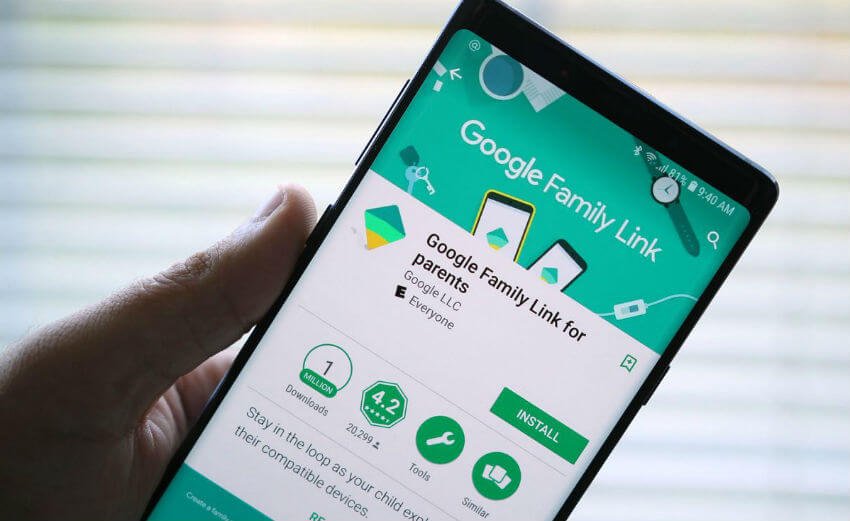
Family Link — это программа, которая позволяет родителям управлять телефонами своих детей. Он состоит из двух приложений — Family Link для родителей и Family Link для детей и подростков.
Программа для родителей доступна в версиях для Android и iOS, приложение для детей можно установить только на Android.
Программа работает только на устройствах с одной учетной записью пользователя, поэтому вы не можете установить его на планшет, где несколько человек входят в свои собственные учетные записи.
Что такое семейная группа
Семейная группа — это функция, которая позволяет связать до шести учетных записей Google.
Члены группы могут использовать семейную музыку и подписку на фильмы, делиться платными приложениями или использовать одну учетную запись для оплаты покупок в магазине Play.
Что могут делать родители?
Установка и настройка Family Link
Перед использованием Google Family Link необходимо помнить несколько вещей.
Прежде всего, приложение позволит нам без проблем контролировать детский телефон, пока ему не исполнится 13 лет.
Пока не исполнилось 13 лет, ваш ребенок не сможет удалить управляющее приложение и не сможет, например, установить другие приложения по своему выбору, если того пожелает родитель.
Однако, если у Вас есть дети старшего возраста, они могут отключить родительский контроль Family Link в любое время.
Поэтому, если мы устанавливаем семейную ссылку Google для двенадцатилетнего ребенка, которому исполняется тринадцать лет, он может сделать выбор: остаться с текущими настройками наблюдения или отключить все наблюдения, о которых родитель, естественно, будет уведомлен.
Управляемое нами устройство должно иметь версию Android 7 или более позднюю.
Это не должно быть проблемой, потому что эта версия дебютировала в 2016 году (сама Family Link — год спустя).
Установите Family Link для детей и подростков на телефон. На устройстве родителя установите приложение Family Link для родителей.
Установка Google Family Link в основном простая операция. Поэтому мы обсудим ее наиболее важные шаги, сосредоточив внимание на сценарии, в котором мы просто настраиваем новый смартфон малыша.
Начинаем с создания новой учетной записи Google.
Эту операцию следует начинать со смартфона или планшета родителя, не забывая иметь под рукой устройство ответвления.
Версия Google Family Link для родителей доступна как для устройств Android, так и для устройств iOS.
Поэтому мы загружаем приложение и устанавливаем его на наше устройство в стандартной комплектации.
Если вы уже нажали и запустили приложение, вы можете перейти на следующую страницу, касающуюся конфигурации.
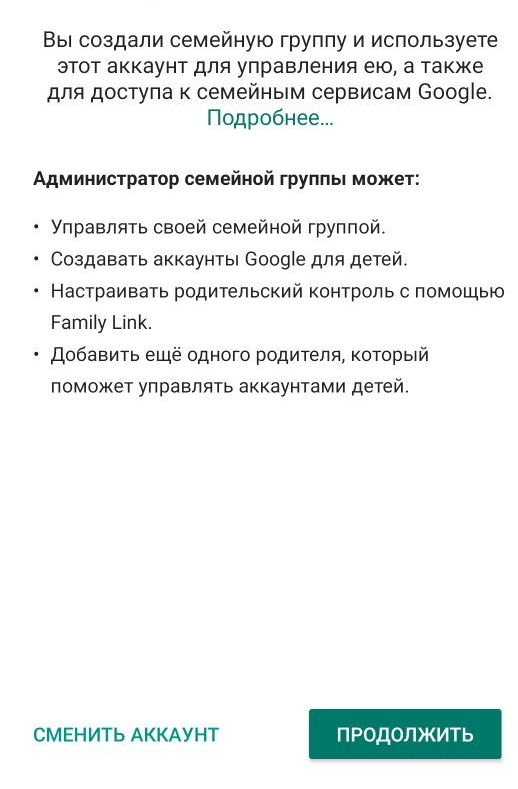
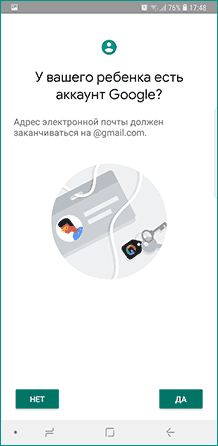
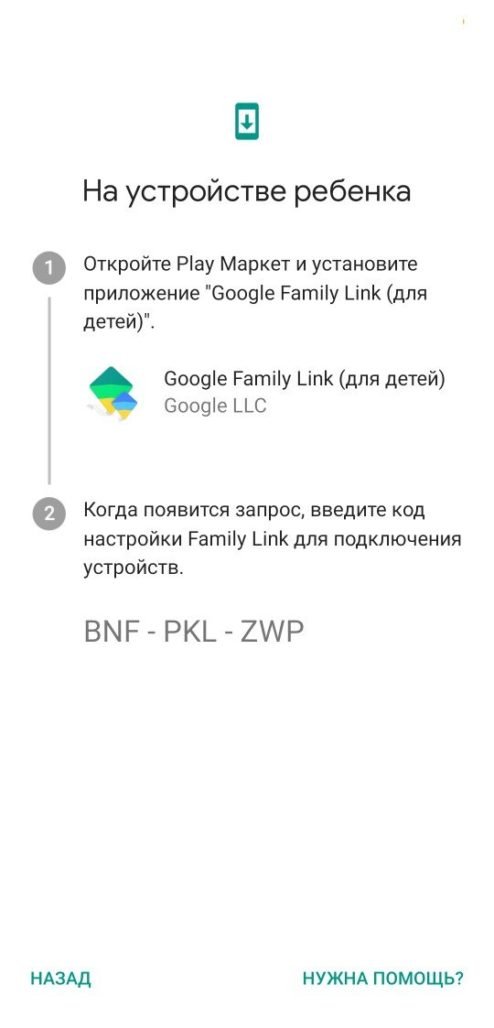

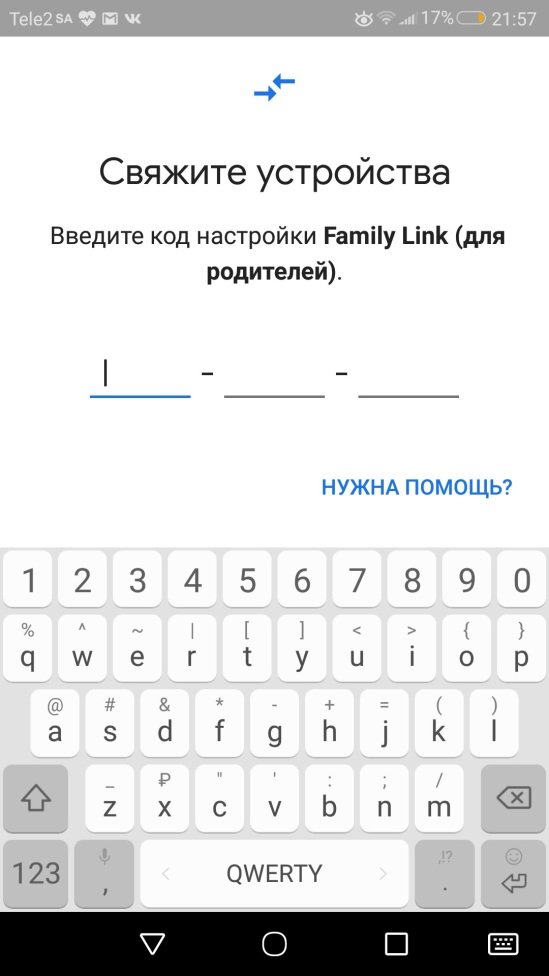
Функции
Начнем с тех, которые наиболее заметны — они показаны на главной панели.
Сон

Родитель указывает часы сна, в течение которых детский телефон будет выключен.
Эти часы могут отличаться для каждого дня недели. Во время сна малыш сможет принимать и совершать телефонные (голосовые) звонки.
На мой взгляд, это одна из наиболее полезных функций Family Link.
Дневной лимит
Родитель определяет дневной лимит использования устройства, где «использование» — это время, потраченное на работу с включенным экраном.
Часы могут быть определены отдельно для каждого дня недели, после достижения лимита устройство блокируется (с функцией приема и совершения звонков).
Эта функция не является обязательной, вам не нужно ее использовать, но она важна.
Настройка времени использования гаджета
Ручная блокировка
Независимо от количества часов сна и дневного лимита родитель может вручную заблокировать или разблокировать устройство.
Дополнительное время (с суточным лимитом и временем сна)
Родитель может дать ребенку дополнительное время для использования устройства.
Счетчик дополнительного времени запускается немедленно, поэтому вы не можете установить меньшее значение, чем оставшееся время, которое будет использоваться.
Расположение устройства
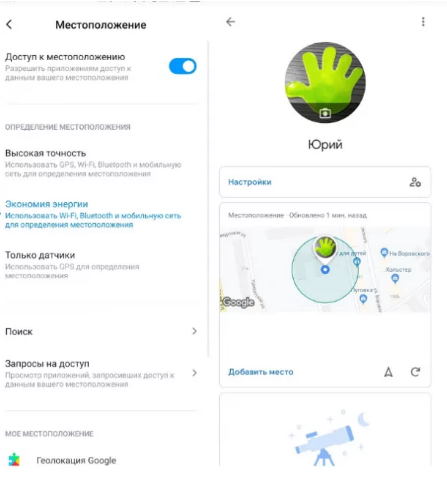
Если функция активирована, родитель может загрузить и отобразить расположение дочернего устройства по запросу.
Родитель также может указать, какими методами должно быть определено расположение (сеть GPS / GSM / близлежащие сети Wi-Fi), что повлияет на точность и расход батареи.
Об отслеживании детей
Вам не обязательно знать, где находится ваш несовершеннолетний ребенок.
Если вы начнете отслеживать его, он выключит телефон или «случайно» оставит его в месте, которое вы знаете и одобрите, и уйдет в неизвестность.
Однако, если вы живете в доме за городом и ребенок идет от автобусной станции, нужно знать, где он находится. Назначьте встречу, чтобы малыш автоматически активировал отправку геопозиции в Whatsapp, Telegram или другом мессенджере.
Вам не нужно шпионить за ним.
Установленные программы
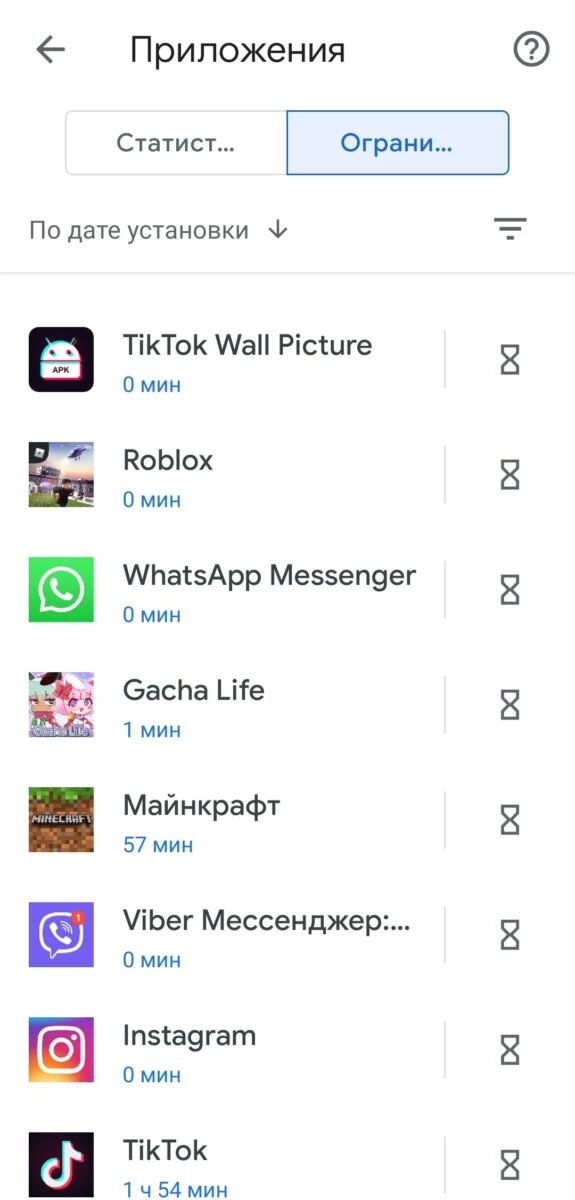
Эта функция всегда активна — родитель имеет доступ к списку приложений, установленных на детском смартфоне.
Активность в приложениях
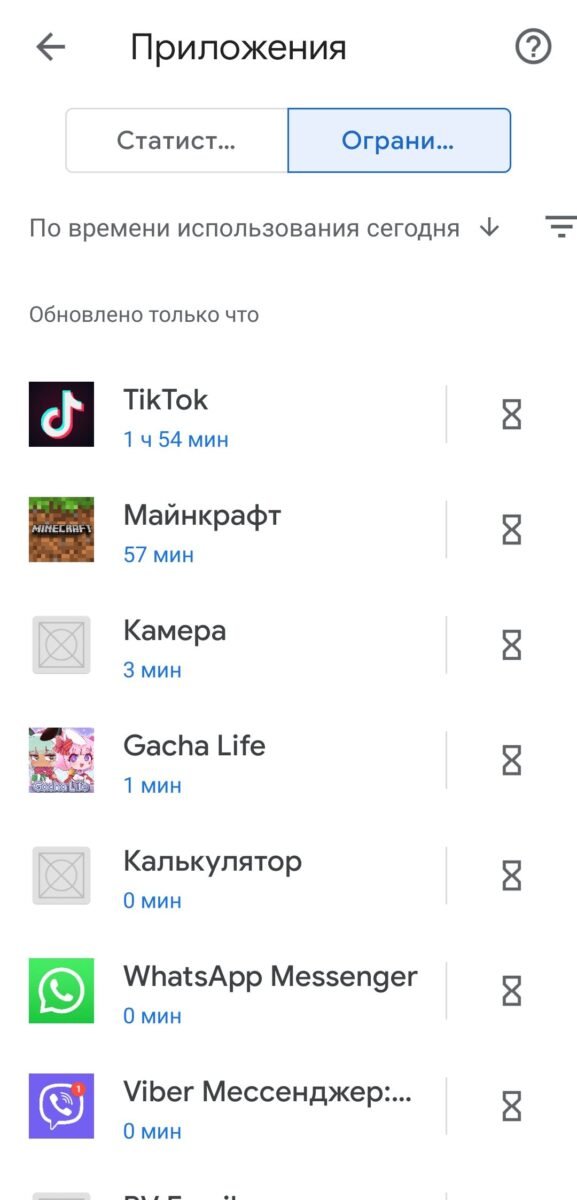
Эта функция поможет вам проверить, какие приложения ваш ребенок использовал сегодня, вчера, на прошлой неделе и в прошлом месяце, а также статистику использования по минутам.
Можно также указать дневные, минутные ограничения для каждого приложения в отдельности — после того, как лимит истек, значок программы будет недоступен, а приложение будет неактивным.
Детали детского устройства
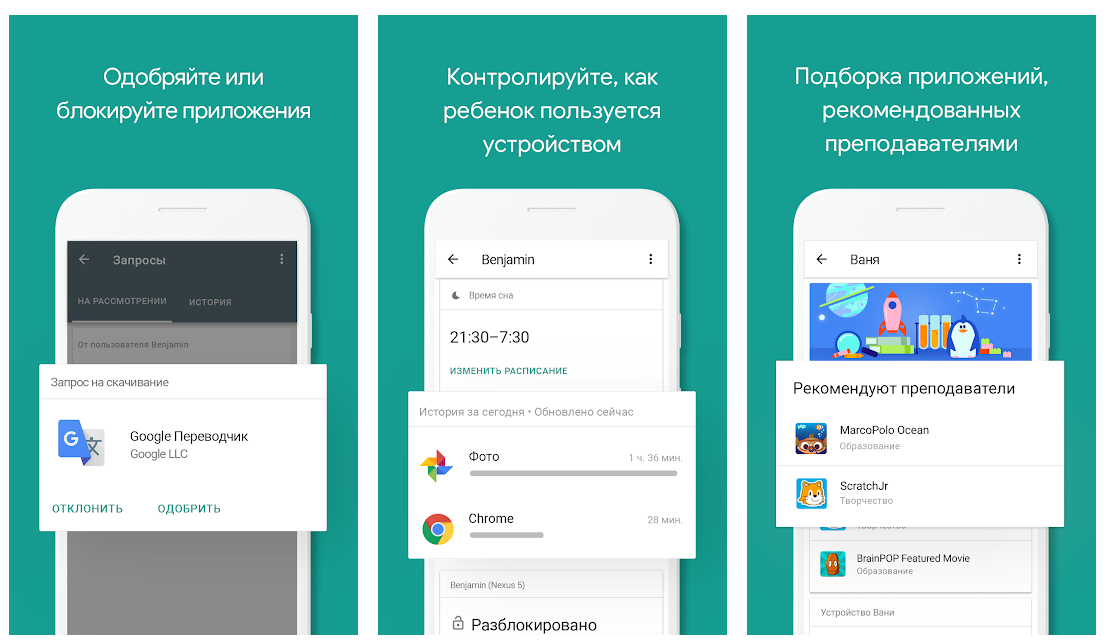
На этом экране по умолчанию отключены три параметра:
- Добавление новых пользователей на гаджет — Family Link можно активировать только на устройстве с одним пользователем, другой будет способом обойти ограничения;
утилиты из неизвестных источников; - параметры разработчика — включение / отключение функций, облегчающих создание приложений, в том числе сообщение о ложном расположении гаджета.
- Одобрение/блокировка программ.
Читайте также:
Контроль входа и управление активностью
Родитель видит в своем приложении, когда малыш последний раз использовал службы Google на других гаджетах (например, в браузере Windows).
В меню «Контроль входа в систему» вы можете решить, требуется ли подтверждение входа в учетную запись Google на вашем компьютере с помощью пароля.
Что делать, если ребенок использует несколько устройств?
Авторы Family Link предвидели эту ситуацию — оба устройства имеют общее время ожидания, дневной лимит устанавливается один раз, но применяется к каждому устройству отдельно (поэтому общий лимит умножается).
Может ли ребенок удалить Family Link самостоятельно?
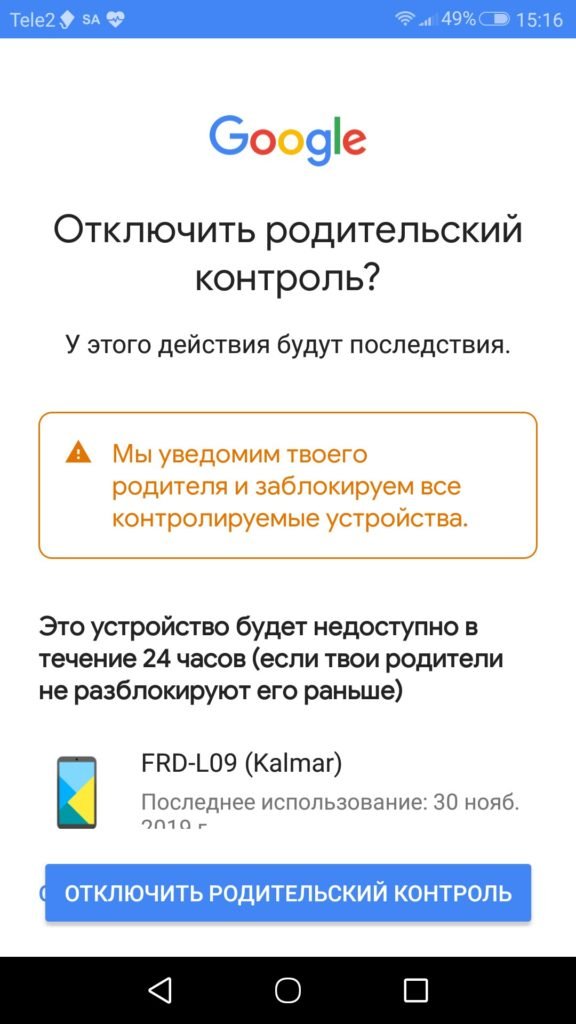
Когда родительский контроль активен, Family Link для детей и подростков нельзя удалить. Только когда контроль отключен, приложение снимает блокировку, может быть удалено.
Как удалить family link полностью?
Просто войдите в программу на телефоне вашего малыша и выберите в верхнем левом углу.
Введите ваши данные и пароль, подтвердите намерение удалить учетную запись с родительской блокировкой.
Все готово.
Итог

Если у вас возникли вопросы – задавайте их в комментариях.





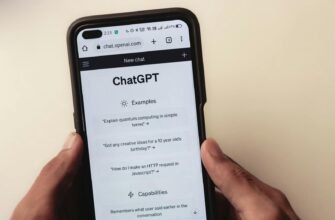

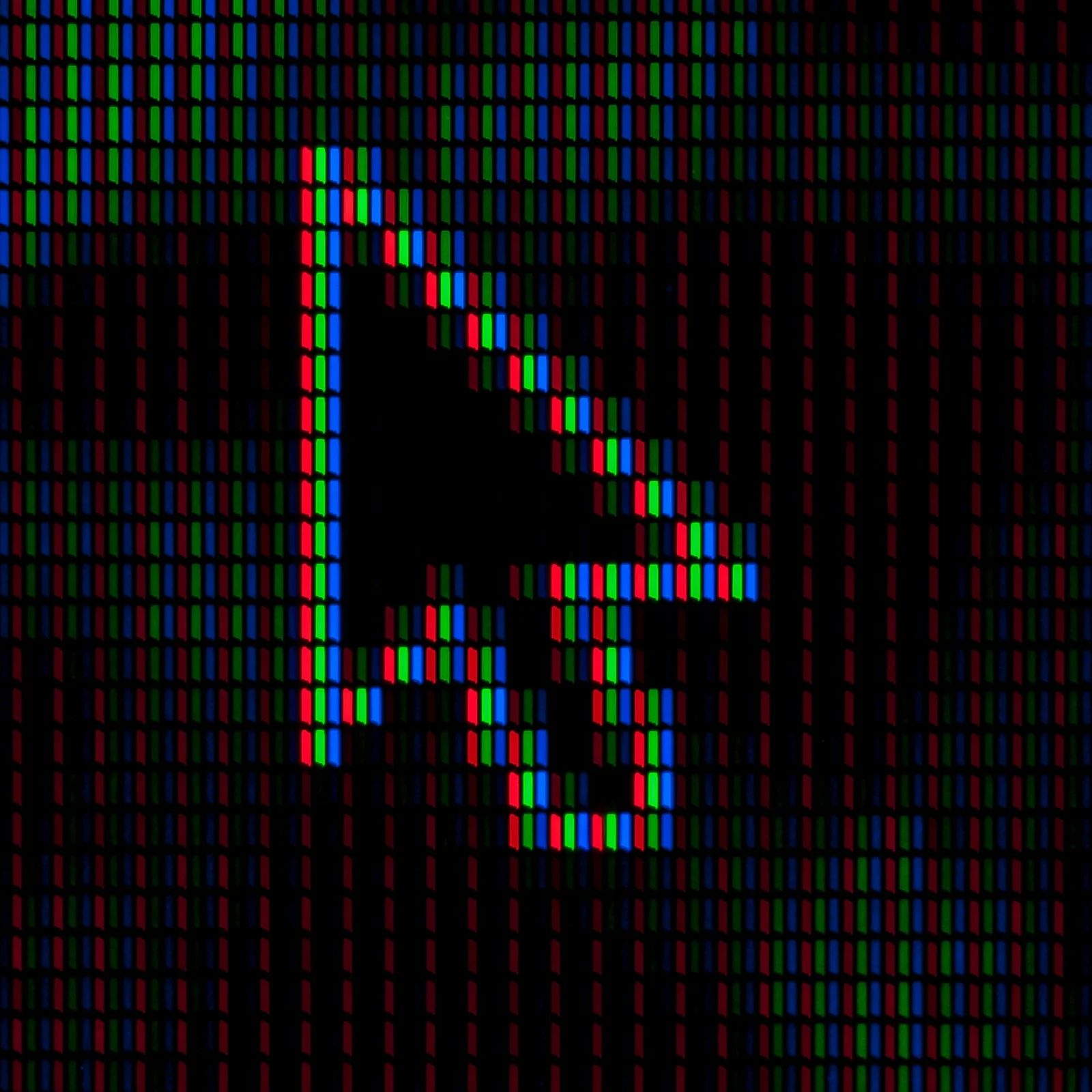


Папа контролирует одного ребенка, а мама другого. Чтобы оба ребенка могли пользоваться сервисами оплаченными в семейной группе мамы хотим «папиного» ребенка переподключить к маминой группе. Как это сделать? Ответ нужен очень подробный и пошаговый.
Семейная группа в Google настраивается до пяти человек. В Family Link можно указать двух родителей, чтобы был контроль.
О настройке именно семейной группы можно почитать в справке Гугл https://support.google.com/googleplay/answer/6286986?hl=ru&ref_topic=6209538
Важно! У переключаемого ребенка не должны слететь игры и достижения в них
При вводе аккаунта ребёнка на смарт tv не входит в аккаунт ребёнка и пишет «программное обеспечение устройства не совместимо с аккаунтом ребёнка»
стоит android 9
как быть?
Часто на Смарт-ТВ стоит стоит специальная версия Android TV. Это Android с урезанными версиями. Если аккаунт взрослого вошел без проблем — значит дело в возрасте ребенка: может стоять ограничение самого Гугла.
Здравствуйте.приложение отличное мы сейчас более спокойны за ребенка .но ребенок часто пишет смс и сразу удоляет.или поступают звонки и после этого ходит взволнованный.Посоветуйте пожалуйста что можно сделать .как узнать с кем он переписывается и созванивается.Есть ли еще приложения.
вы дура / не следите за ребенком/
Есть приложения для того, чтобы узнать абонента по номеру.
Извините, но это уже слишком!
У ребёнка в любом возрасте должно быть личное пространство.
Вы не понимаете что вы просто губите психику ребенка и доверие к вам.Я вообще против таких приложений.Хотя мои родители мне поставили это приложение, могу сказать лучше не стало, стало хуже.Лучше спросите у своего ребёнка:» как он себя чувствует», а не ставте это приложение и не отдаляйте от себя ребёнка…..
Здравствуйте! Отключить родительский контроль Google Family Link без удаления аккаунта Google возможно?
Возможно. Нужно зайти на телефоне ребенка как админ.
Добрый день!
Подскажите, пожалуйста, как настроить Family Link при условии, что и у родителя, и у ребенка Iphone. Есть ли возможность скачать программу ДЛЯ ДЕТЕЙ на IOS? Я не вижу детской версии, есть только взрослая.
К сожалению, нельзя. Family Link создавали в Гугл, потому делали под Android контроль.
Спасибо! А зачем тогда взрослая версия на Ios?
Для контроля телефонов на Андроид. На iOS есть другие программы, но большинство из них платные
Здравствуйте. Могу ли я с родительского телефона чере фэмели линк установить приложение с гугл плей на телефон ребенка?
Нет, это можно делать только на телефоне ребенка.
Добрый день! в связи с неоднократным обновлением телефона ряд программ уже не используется ребенком и удалены с его трубки. Но эти программы продолжаю быть в списке админа. как почистить список программ в родительском линке?
Простите но у меня нет этой кнопки и удалить акк не получается там не фамили линка
Добрый день.Подскажите, как в записную книгу ребенка забить еще один номкр телефона, чтобу ребенок мог позвонить?
Очередная копипаста, ска.
Потратил 5минут своей жизни на чтение этого гуглоперевода. Ответа на свой вопрос не узнал(
Зачем делать такую работу и не предоставить Приложение для детей на IOS? Это как снять проститутку и сидеть рядом и передергивать самому.
В приложении Family link есть время использования Google. Что конкретно используется в указанное время? Поисковая система?
Купили ребенку Капсулу Мини с Марусей. Чтобы играть музыку предлагается купить подписку VK Combo. Но так как есть родительский контроль пишет что надо завершить транзакцию на смартфоне родителя. А у меня на смартфоне родителя ничего не появилось и найти не могу.
Подскажите по шагам куда тыкать?
Приложение, конечно хорошее, но политика Гугл ужасна. Чувствую я интуицией, что данное приложение было сделано для устранения конкурентов. Почему?
1. Гугл Плэй Маркет нельзя заблокировать. В него можно зайти и после блокировки.
2. При этом, родитель не может даже дать разрешение на воспроизведение файла с игрой-взломкой из Гугла. Карл, даже родитель!
3. Функция некого «Шазама» — напевание песен и их угадывание нейронной системой — никак не блокируется.
4. Гугл запрещает детям до 13 лет иметь аккаунт. Я понимаю, что такова политика дядек из Белого Дома, но есть страны с таковыми ограничениями и до 16 (и даже 18) лет, и вообще без них! Я конечно не антиамериканец и не шовинист, но США это точно не пуп Земли! Или, может продукт Гугл лучше впихивается людям старше 13 лет?
Родители, поймите — Гугл старается не для Вас, а для своих миллиардов. А само приложение на 4 из 5 — можно легко обойти, но для бесплатного род.контроля суперски.
Извините, но это уже слишком!
У ребёнка в любом возрасте должно быть личное пространство.
Вы не понимаете что вы просто губите психику ребенка и доверие к вам.Я вообще против таких приложений.Хотя мои родители мне поставили это приложение, могу сказать лучше не стало, стало хуже.Лучше спросите у своего ребёнка:» как он себя чувствует», а не ставте это приложение и не отдаляйте от себя ребёнка…..
приложения из сторонних источников как установить? если включена эта программа
Здравствуйте! Не можем решить вопрос.
У дочки на смартфоне стала заканчиваться память. Купили и установили SD-карту, а вот чтобы все фотки и видео сохранялись на неё, нужно зайти в раздел разработчиков и сдвинуть полозки, что family link не разрешает. Как решить этот вопрос?
при достижении дневного ограничения дозвониться до ребенка не возможно проходить только бесшумный вызов при нахождении телефона в сумке он его не слышит как сделать что был звонок громкий с мелодией
Добрый день! Подключили родительский контроль, но ни одна функция не активна. В профиле ребенка только «Настройки», «справка/отзыв» и «конфиденциальность». Как подключиться к функциям «Сон», «Дневной лимит», «Активность в приложениях» и др.?
Добрый день. После блокировки телефона блокируются вызовы. Как сделать чтобы блокировки работали звонки на телефоне?
Добрый день! Подскажите, как сменить «спокойной ночи» с английского на русский.
Уважаемый Максим! Ваша статья и ответы на вопросы заслуживают самой высокой оценки!
Прошу Вашего совета в следующей ситуации:
Подарили сегодня внуку на день рождения (11 лет) новый телефон. Прежний тоже с ОС Андроид, но с родительским контролем FamilyLink от матери. Проводим процедуру переноса на новый телефон. Она начинается, но прерывается ошибкой. Выдается уведомление: «Важная инф.для родителей. Ваш ребёнок хочет добавить на это устройство ещё один аккаунт Google. На устройства, управляемые с помощью сервиса FamilyLink можно добавлять только аккаунты G Suite for education».
От справочной инф. Google на тему отключения FamilyLink и удаления аккаунта у меня беспокойство от перечисленных там рисков потери.
Как без рисков перенести всё из прежнего на новый.
С уважением,
Vic
здравствуйте. Приложение перестало показывать статистику, предлагает только добавить устройство, хотя устройство давно добавлено, и на телефоне ребенка сохранились ограничения. что делать?
Смартфон Xiaomi Redmi 10 2022 128GB Sea Blue корректно ли работает устройство, все ли функции разблокировки работают при установке фемели линк?
Как поменять звук при прозвоне на телефон ребёнка? Еле слышный писк, который естественно ребенок не услышит